经验直达:
- 如何使背景音乐自动暂停
- ppt中如何控制音乐暂停
- 怎么才能让音乐在某一张停止
一、如何使背景音乐自动暂停
1,打开一个有声音的PowerPoint 文件,选择插入菜单项下的形状,再选择形状下的动作按钮中的“自定义”按钮 , 在文件中插入三个按钮 。如下图:

2,分别给这三个按钮添加上“”播放“、”暂停“、”停止“的文字 。

3,选择动画菜单选项,再选择”动画窗格“,此时在程序右侧弹出动画窗格窗口,在此窗口中我们看到已经添加了声音的播放动画 。
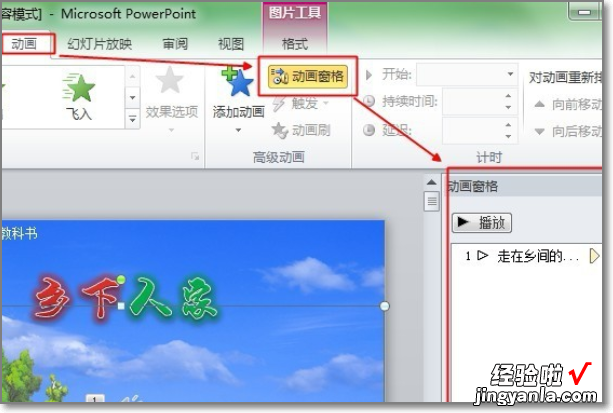
4,选择声音图标,然后单击”添加动画“,在弹出的菜单中选择“暂停” 。
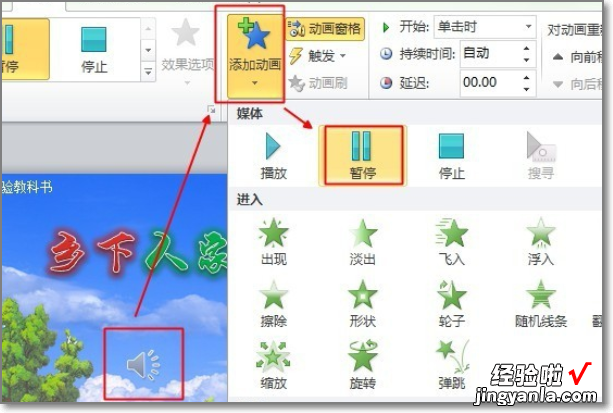
5,此时在动画窗格中添加了此声音的暂停动画效果 。
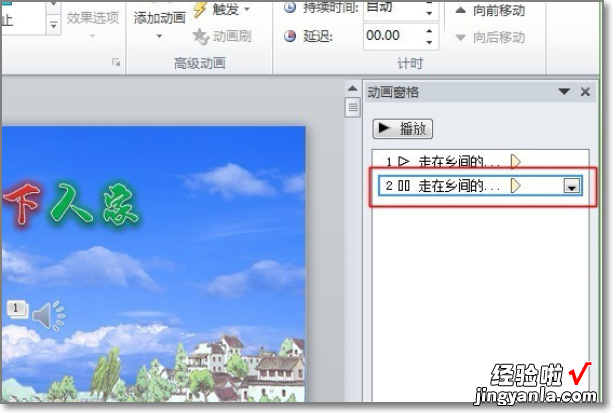
6 , 使用上面第四步的方法,在动画窗格中添加此声音的“停止”动画效果 。此时我们已经给声音添加了三种动画效果,但这三种效果没有和第一步添加的三个按钮绑定动作,因此此时我们还不能自由地控制声音的播放与暂停等效果 。

7,双击动画窗格中的播放声音列表,弹出播放音频对话框 , 选择“计时”选项卡 , 在“触发器”中选择“单击下列对象时启动效果”,然后从中选择我们要控制声音播放的按钮 , 此处选择“动作按钮:自定义5 播放” 。

8,采用上面第7步的方法,分别给动画窗格中的声音暂停、停止动画效果添加上触发器 。
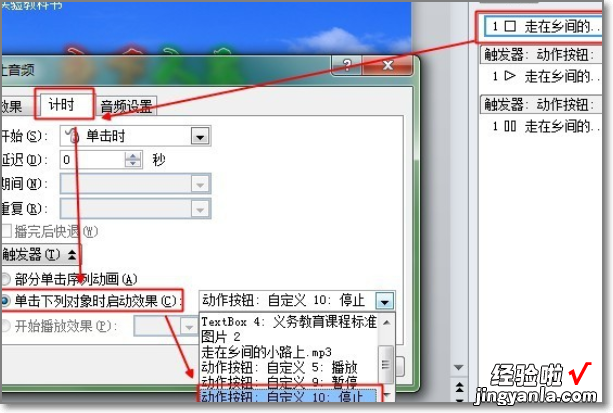
9,这是添加完触发器后的效果,至此,就可以利用这三种按钮随时控制声音的播放、暂停和停止了 。

二、ppt中如何控制音乐暂停
1、电脑打开PowerPoint , 点击工具栏中的插入 。
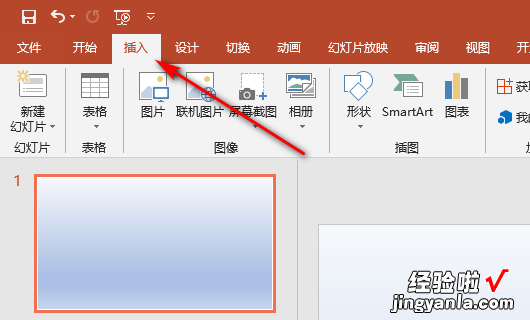
2、点击进入插入页面后,点击插入音频 。
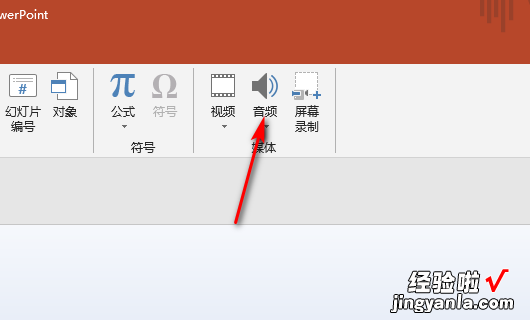
3、插入音乐后,选中音乐的图标 。
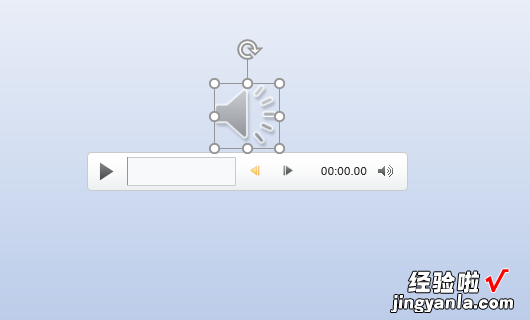
4、选中音乐的图标后在,在工具栏音频工具-播放页面,把勾选跨幻灯片播放和循环播放,直到停止都勾选上就可以了,就可以音乐一直播放了 。
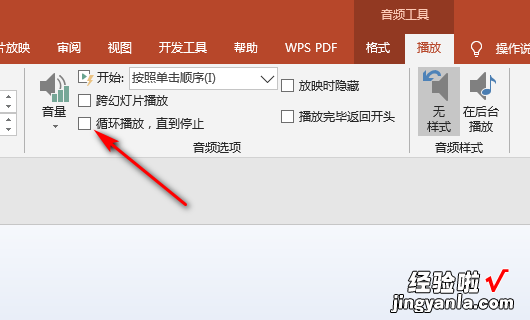
注意事项:
1、在使用ppt的时会在意word的基本格式,一般情况下ppt的基本格式是宋体,五号正文 。
2、在使用ppt的时候,不要随意的按enter和空白键 。
3、要善于利用ppt里面的快捷键,进行编辑 。
4、在使用ppt的时候,一定要定时的进行保存 。
5、在使用ppt的时候,一旦有不懂的问题,一定要及时的向专业人员进行咨询 。
三、怎么才能让音乐在某一张停止
步骤如下:
1、插入音频文件

2、选择音频文件,点击动画选项卡--添加动画--选择播放 。
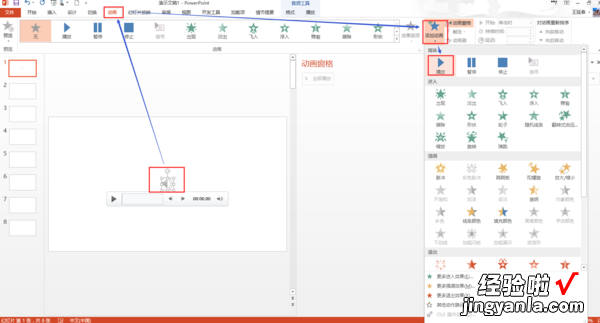
3、接着点击动画窗格,如下图,选择动画,点击红框后面的倒三角箭头,选择:效果选项
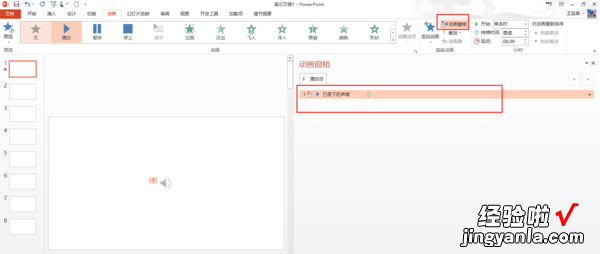
4、在弹出来的播放音频对话框 , 在停止播放那里设置 。。

拓展资料:
Microsoft Office PowerPoint , 是微软公司的演示文稿软件 。用户可以在投影仪或者计算机上进行演示,也可以将演示文稿打印出来,制作成胶片 , 以便应用到更广泛的领域中 。利用Microsoft Office PowerPoint不仅可以创建演示文稿,还可以在互联网上召开面对面会议、远程会议或在网上给观众展示演示文稿 。
Microsoft Office PowerPoint做出来的东西叫演示文稿,其格式后缀名为:ppt、pptx;或者也可以保存为:pdf、图片格式等 。2010及以上版本中可保存为视频格式 。演示文稿中的每一页就叫幻灯片,
“参考资料:百度百科:PPT”
【ppt中如何控制音乐暂停 如何使背景音乐自动暂停】
